iTunesで自分なりのプレイリストを作成すると、いつでも自分が好きな音楽を楽しめます。本記事では、iTunesプレイリストの作り方や使い方をiTunes初心者にわかりやすく説明したいと思います。
目次 iTunesでプレイリストを作成するiTunesでプレイリストに音楽を追加するiTunesでプレイリストにある音楽を削除するiTunesでプレイリストを削除するiTunesプレイリストを移行する「DumpMedia Apple Music変換」でiTunesのプレイリストを移行する
iTunesで新規プレイリストを作成するには、まずiTunesを起動します。画面最上部にあるiTunesのメニューバー で「ファイル」>「新規」>「プレイリスト」 を選択してください。プレイリスト名を入力して、プレイリストを作成完了しました。
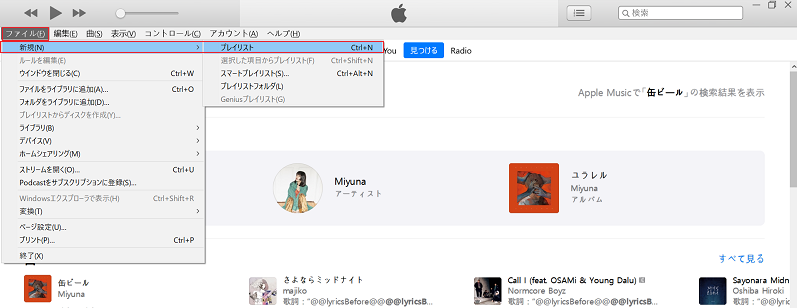
自分なりのプレイリストを作成したら、このプレイリストにお気に入りの音楽を追加しましょう。
下図のように、「見つける」ページへアクセスして、「検索」欄に追加したい曲の名を入力し、Enterキーを押すと、曲の情報が表示されます。
そして、「…」>「プレイリストに追加」をタップして、プレイリストを選択して、曲をこのプレイリストに追加します。
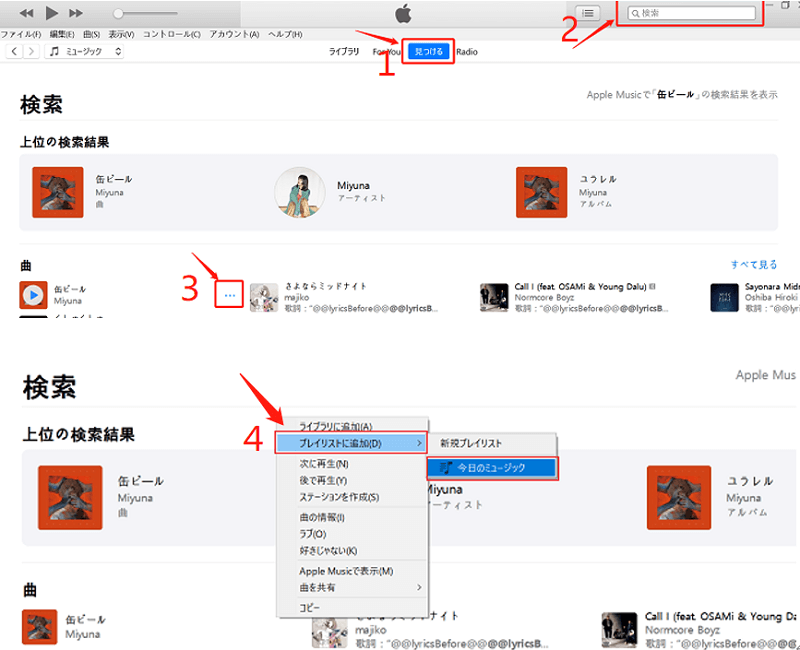
音楽をプレイリストから削除したいなら、iTunes操作画面の左側にあるサイドバーで、削除したい曲のプレイリストを選択し、「…」>「プレイリストから削除」をタップすると、この曲はこのプレイリストから削除されました。
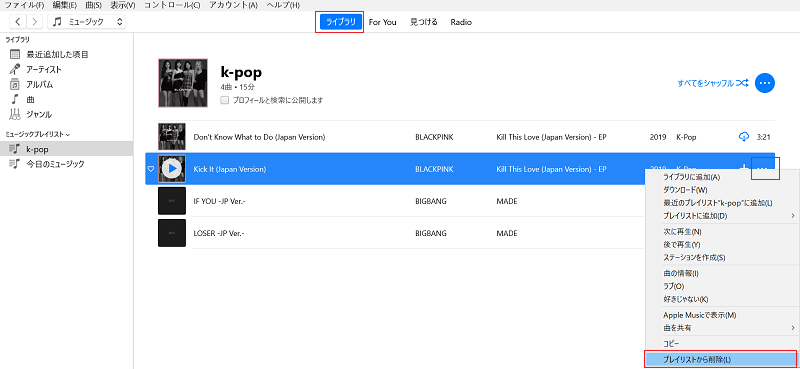
iTunes操作画面の左側にあるサイドバーで、削除したいプレイリストを選択し、マウスを右クリックすると、メニューが表示されます。「ライブラリから削除」をクリックして、プレイリストを削除します。
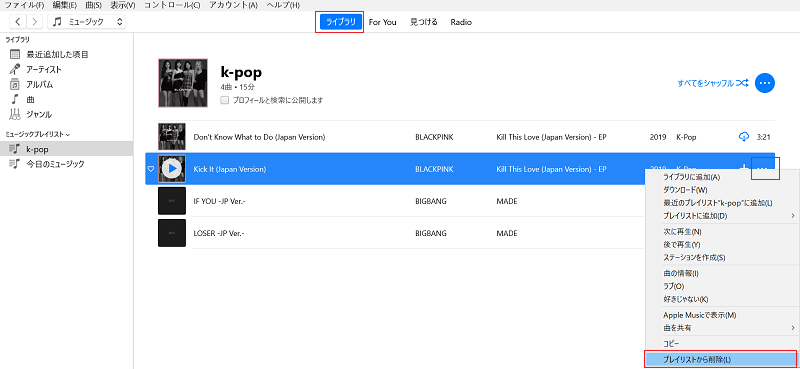
周知のように、iTunes或いはApple Musicの音楽を楽しめたいなら、サブスクリプションを購読しなければなりません。初めてApple Musicを使用する方に、三ヶ月の無料トライアを提供しますが、その無料トライアルが終わったら、サブスクリプションを購入する必要があります。
無料トライアルが終わった後、購入しない方もいます。その時、iTunesで作成した自分が大好きなプレイリストはどうしますか。他の音楽配信サービスで同じプレイリストを作成するのは、大変時間がかかります。そのままiTunesのプレイリストを移行する方法はありませか?
もちろんあります!
では、気軽にiTunesのプレイリストを移行する方法について説明します。
ここでApple Music専用の「DumpMedia Apple Music変換」ソフトを紹介します。Apple Music、iTunesからダウンロードした音楽はすべてDRM保護されたフォーマットですので、Apple社以外のサービスでは再生できません。したがって、他の音楽配信サービスへ移行しても、再生できません。「DumpMedia Apple Music変換」はiTunesの音楽、プレイリストをすべてDRMフリーのAAC、MP3、WAV形式に変換できます。つまり、Apple Music、iTunesの音楽をDRMフリーの形式でパソコンに保存して、任意の配信サービスへ移行できるということです。
では、「DumpMedia Apple Music変換」を使って、iTunesのプレイリストをダウンロードし、移行する手順を説明します。
「DumpMedia Apple Music変換」を起動して、操作画面の左側で、ダウンロードしたいプレイリストを選択し、右側でプレイリストにある音楽選択します。ご需要によって、個別音楽も選択でき、プレイリスト全体も選択できます。
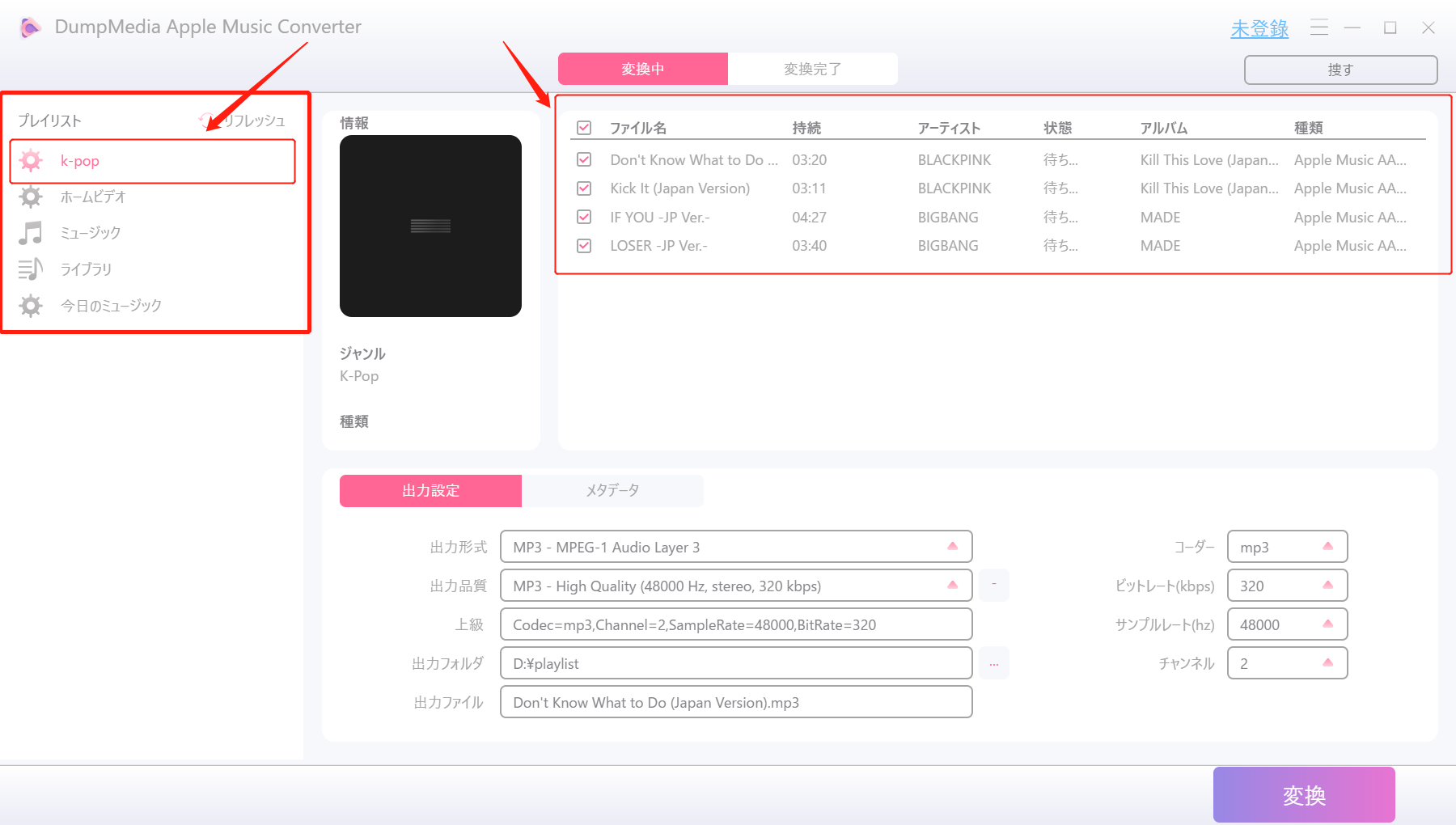
音楽を選択したら、操作画面の下部にある出力設定のところで、出力形式や品質、フォルダを選択できます。出力形式は汎用性の高いMP3形式をお勧めします。
出力フォルダは、後でiTunesのプレイリストを移行するときに、プレイリストを分けるために、ここで新規ファイルを作成した方がいいです。
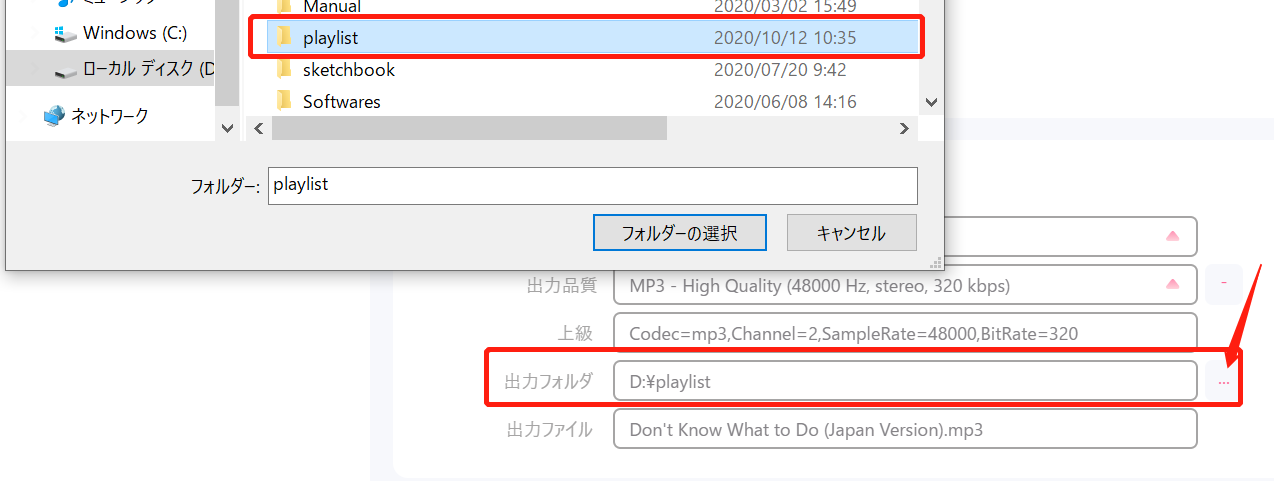
出力設定が終わったら、「変換」ボタンをクリックして、iTunesプレイリストがダウンロード始まります。「変換完了」で進捗状況が確認できます。変換完了した後、「フォルダを開く」をタップして、自動的にダウンロードされた音楽のファイルを開きます。これで、iTunesプレイリストがダウンロードされ完了しました。

これで、すべてプレイリストにある音楽はDRMフリーの形式で保存されましたので、自由に任意のデバイスへ、配信サービスへ移行できるようになります。
